用户管理
用户管理用于对企业用户的统一定义和管理。
系统管理员在该页面可执行以下操作:
n 新建用户
n 启用/停用用户
n 重置用户密码
n 查找用户
n 修改用户
n 删除用户
新建用户
1. 在用户管理页面左侧的组织机构列表中,选择一个组织机构,单击页面右侧新建,打开新增页面;
2. 在新增页面输入用户相关信息及设置账户状态为启用/停用,默认选择启用。
3. 信息设置完成后,单击确定完成用户的添加。
启用/停用用户
n 启用用户
用户的status显示 时,账号处于停用状态;单击操作列的启用,status跳变为
时,账号处于停用状态;单击操作列的启用,status跳变为 ,账号恢复启用。
,账号恢复启用。
n 停用用户
用户的status显示 时,账号处于启用状态;单击操作列的停用,status跳变为
时,账号处于启用状态;单击操作列的停用,status跳变为 ,此时账号被停用。
,此时账号被停用。
被停用的用户不可登录。
注意:当用户关联有资源或任务时,不可停用。
重置用户密码
在用户列表选中需要重置密码的用户后,单击操作列的重置密码,即刻在页面顶端出现重置成功的提醒。
注意:系统管理员和分配了该权限的用户才可以执行本操作。
查找用户
n 通过用户名、姓名、邮箱来查找用户。
在编辑框中输入用户名、姓名、邮箱后,单击 ,用户列表将实时展示搜索结果。
,用户列表将实时展示搜索结果。
n 通过查找组织/部门来查找用户
在用户管理页面的机构名称编辑框中,输入组织/部门名称,组织/部门列表实时展示部门搜索结果,用户列表实时展示该部门下的用户。
修改用户
在用户列表页面,选中要编辑的用户,单击对应的编辑,在打开的编辑对话框中修改用户的基本信息以及账户状态,单击确定,保存修改后的用户信息。
删除用户
选中要删除的用户后,单击对应的删除,在弹出的对话框中单击是,页面上方出现删除成功的提醒,即完成用户的删除操作。
角色管理
角色是透视宝模块权限、模块下页面访问权限及维护权限的集合。
用户中心内置系统管理员角色,任何用户不能对该角色组执行编辑以及删除操作。
新建角色
在角色列表下方,单击新建,打开新建角色对话框,输入角色名称以及描述信息后,单击确定,完成角色的新建操作。
修改角色
鼠标悬停于角色列表中的目标角色上,单击对应的 >编辑,打开编辑角色对话框;修改角色名称以及描述信息后,单击确定,保存修改后的角色信息。
>编辑,打开编辑角色对话框;修改角色名称以及描述信息后,单击确定,保存修改后的角色信息。
删除角色
鼠标悬停于角色列表中的目标角色上,单击对应的 >删除,在弹出的是否删除对话框中单击是,页面上方出现删除成功的提醒,即完成了角色的删除操作。
>删除,在弹出的是否删除对话框中单击是,页面上方出现删除成功的提醒,即完成了角色的删除操作。
注意:角色删除后,该角色下的成员一并移除。
搜索角色
在角色列表上方的角色名称编辑框中,输入角色名称后,在角色列表中实时展示查找结果。
为角色配置成员
1. 在角色列表中,选择目标角色,单击配置成员,打开配置角色成员对话框。
配置角色成员对话框如下图所示,左侧展示企业的组织机构列表,中间展示被选中组织结构下的所有用户列表,右边展示已选择成员。
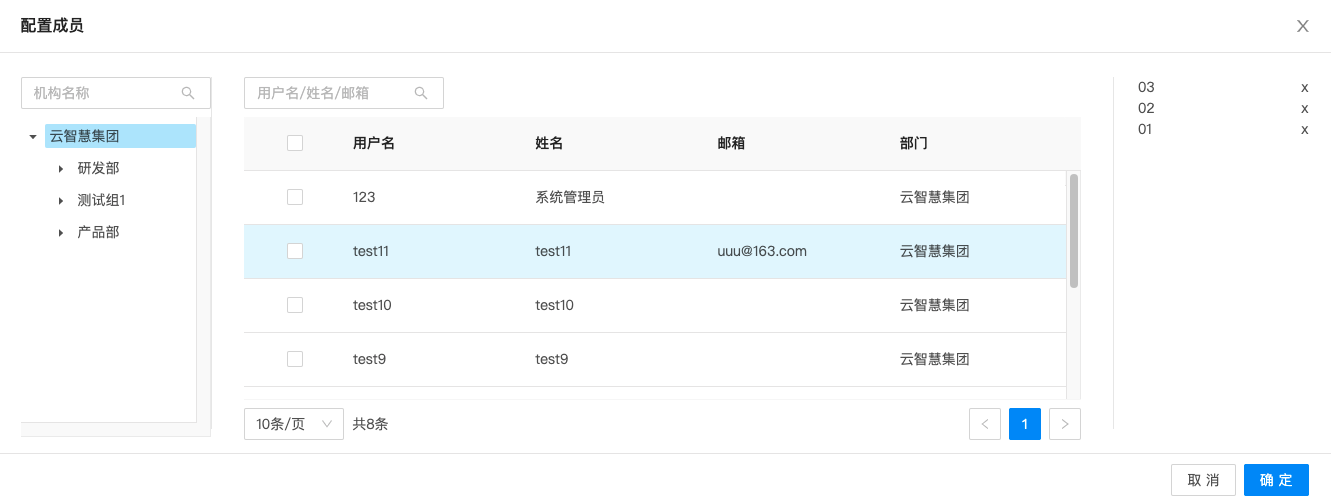
2. 选择目标用户(可勾选多个)
l 在用户列表上方的编辑框中,输入用户名/姓名/邮箱,单击 ,在用户列表中展示符合条件的用户,勾选的目标用户在右侧展示。
,在用户列表中展示符合条件的用户,勾选的目标用户在右侧展示。
l 在组织机构列表上方的编辑框中,输入机构名称,单击 ,在组织机构列表中展示符合条件的组织/部门,在用户列表中展示组织/部门下的用户,勾选的目标用户在右侧展示。
,在组织机构列表中展示符合条件的组织/部门,在用户列表中展示组织/部门下的用户,勾选的目标用户在右侧展示。
3. 单击确定,则被勾选的用户关联到当前角色下。
从角色中移除成员
在角色列表中选择目标角色后,用户列表展示角色对应的所有用户,单击目标用户对应的移除,在弹出的是否移除对话框中单击是,页面上方出现删除成功的提醒,即可移除用户。
为角色进行数据和功能授权
在安装Agent/SDK后,您需要在透视宝用户中心配置应用的访问权限以及数据的操作权限。
数据权限规定了用户可访问的透视宝应用数据范围,能够保证数据访问的安全性。
功能权限规定了用户可查看或维护的透视宝应用模块范围。
1. 单击顶部导航栏用户中心进入用户中心模块;
2. 单击左侧导航栏角色管理进入角色管理页面,在左侧角色列表选择需要授权的角色名称;
3. 单击右上角数据授权,在打开的数据授权对话框中,勾选应用/移动页签下需要授权的应用名称,单击确定,该角色将能够对该应用的服务数据进行查看和维护。
4. 单击右上角功能授权,在打开的功能授权对话框中,勾选需要授权的应用功能模块,单击确定,该角色将能够访问该应用下被授权的功能模块。
注意:使用透视宝前需在用户中心配置用户数据权限,否则用户在透视宝Server/App列表中将无可用数据。
用户组管理
用户组管理用于用户组的统一定义和管理。用户组是一组用户的集合。
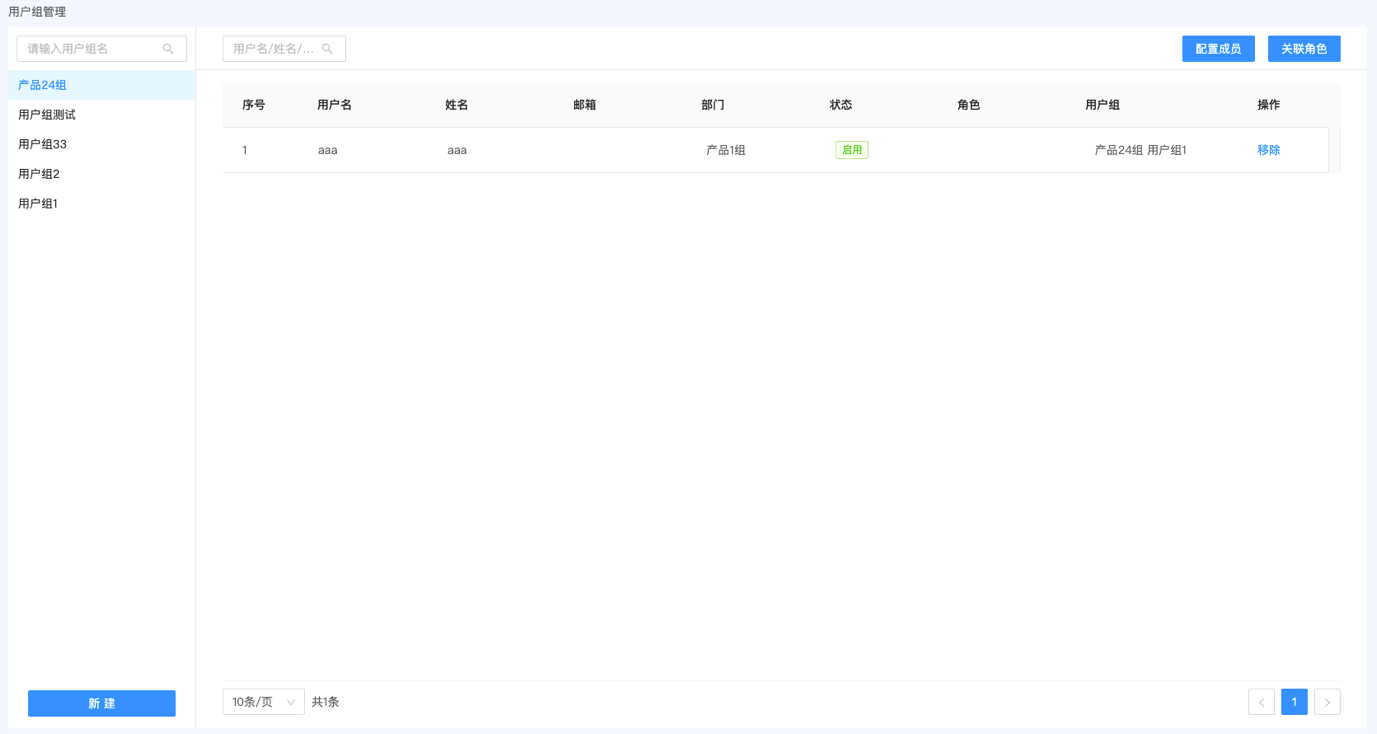
用户组管理页面左侧展示用户组列表,右侧展示被选中的用户组下的用户成员列表。
管理员在该页面可执行以下操作:
n 新建用户组
n 修改用户组
n 删除用户组
n 搜索用户组
n 为用户组配置成员
n 移除用户组成员
n 为用户组关联角色
新建用户组
在用户组管理页面的用户组列表下方,单击新建,在打开的新建用户组对话框输入用户组名称及描述信息,单击确定,完成新建用户组的操作。
修改用户组
将鼠标悬停于目标用户组上,单击该用户组对应的 >编辑,打开编辑用户组对话框,在打开的编辑用户组对话框中修改用户组的相关信息后,单击确定,保存修改后的用户组信息。
>编辑,打开编辑用户组对话框,在打开的编辑用户组对话框中修改用户组的相关信息后,单击确定,保存修改后的用户组信息。
删除用户组
将鼠标悬停于目标用户组上,单击该用户组对应的 >删除,在弹出的是否删除对话框中单击是,页面上方出现删除成功的提醒,则完成用户组的删除操作。
>删除,在弹出的是否删除对话框中单击是,页面上方出现删除成功的提醒,则完成用户组的删除操作。
注意:用户组删除后,该用户组下的成员一并移除。
搜索用户组
在用户组列表上方的编辑对话框中,输入用户组名,单击 ,用户组列表将实时展示查找结果。
,用户组列表将实时展示查找结果。
为用户组关联角色
为用户组关联角色后,用户组下的成员将拥有对应角色的权限。
n 搜索用户
在用户列表上方的编辑框中,输入用户名/姓名/邮箱,单击 ,用户列表将展示匹配条件的用户。
,用户列表将展示匹配条件的用户。
n 搜索用户组
在用户组列表上方的编辑框中,输入用户组名,单击 ,用户组列表将展示匹配条件的用户组,用户列表展示该用户组下的所有用户。
,用户组列表将展示匹配条件的用户组,用户列表展示该用户组下的所有用户。
1) 在用户组列表中选中目标用户组,单击关联角色,
2) 在打开的关联用户组角色对话框中,勾选目标角色,可选择多个角色,选中的角色展示在对话框右侧,
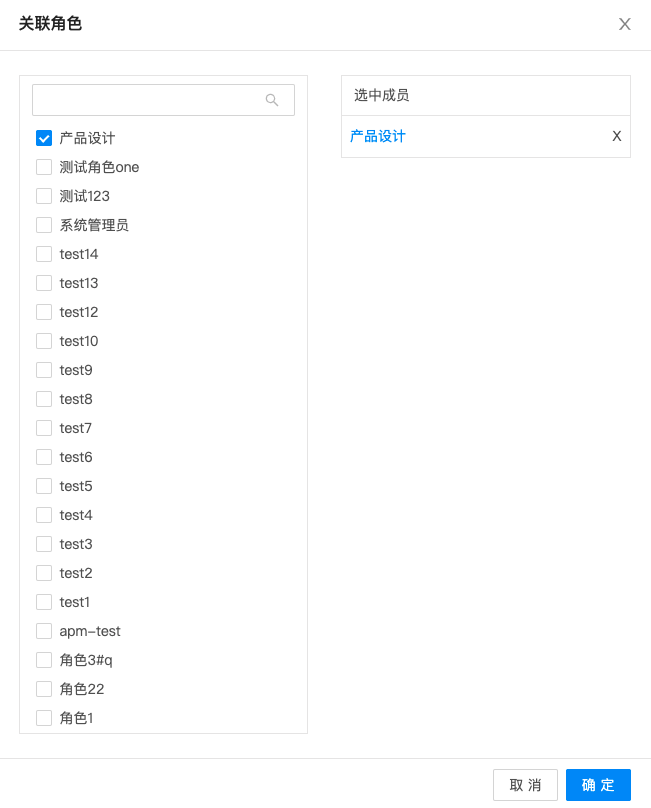
3) 单击确定,页面上方出现关联成功的提醒,即完成用户组关联角色的操作。
为用户组配置成员
在用户组列表选择目标用户组,单击配置成员,打开配置用户组成员对话框。
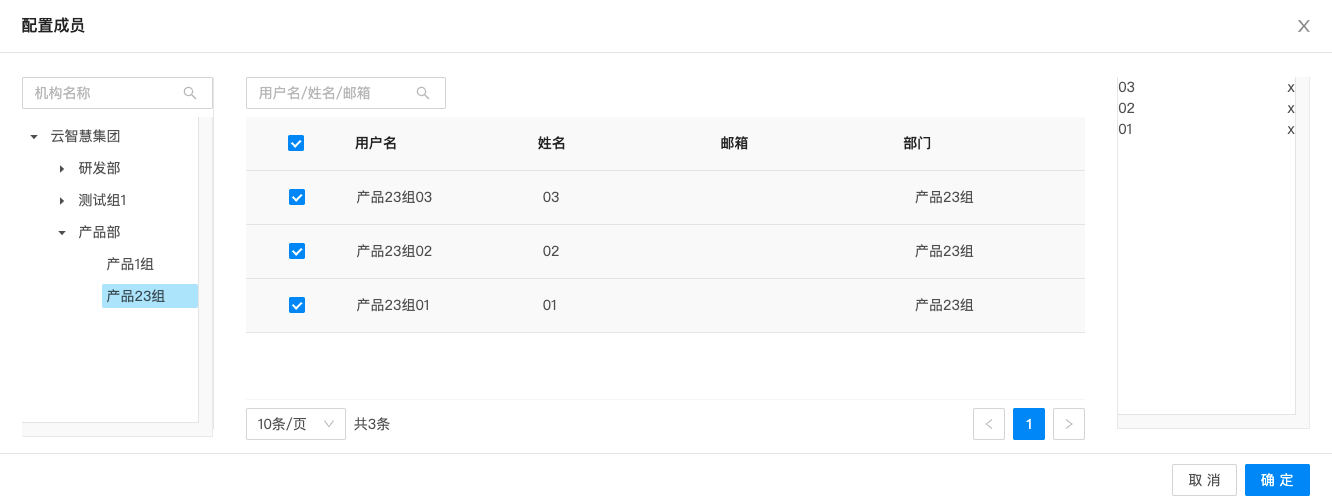
对话框左侧展示组织和部门,中间展示选中的组织/部门下的所有用户,右侧展示勾选的用户。
n 搜索组织/部门名称
在组织和部门列表上方的编辑框中,输入组织/部门名称,单击 ,在组织和部门列表中实时展示匹配条件的组织/部门。
,在组织和部门列表中实时展示匹配条件的组织/部门。
n 搜索用户
在用户列表上方的编辑框中,输入用户名/姓名/邮箱,单击 ,在用户列表实时展示匹配条件的用户。
,在用户列表实时展示匹配条件的用户。
1) 在用户组列表中选中目标用户组,单击配置成员。
2) 在打开的配置成员对话框中,单击目标用户所在的组织/部门名称,在该组织/部门范围内勾选用户,可从多个部门中选择用户,选中的用户展示在对话框右侧。
3) 单击确定,页面上方出现配置成功的提醒,即完成配置成员的操作。
移除用户组成员
在用户组管理页面,单击用户组名称,在用户列表中,选择目标用户,单击移除/是,页面上方出现删除成功的提醒,即可完成该用户移除用户组的操作。
